eclipse创建C语言项目文件的方法
时间:2023-04-13 16:18:32作者:极光下载站人气:1030
eclipse可以进行代码的编辑,想要在eclipse中编辑自己需要的代码的话,那么我们需要通过创建项目才能进行编辑代码,比如你想要在eclipse中编辑一个c项目工程,那么我们就需要先新建一个c项目,然后在新建的c项目中再进行新建一个子文件,之后我们就可以在子文件中进行编辑代码了,eclipse的专业性非常的强悍,如果你是新手小白的话,那么操作起来就会觉得比较复杂,就像如何新建一个c项目工程的这种操作方法很多小伙伴都不知道如何操作,那么小编就给大家具体的来讲讲如何使用eclipse创建c项目的具体操作方法吧,如果你感兴趣的话可以看看方法教程,希望可以对大家有所帮助。
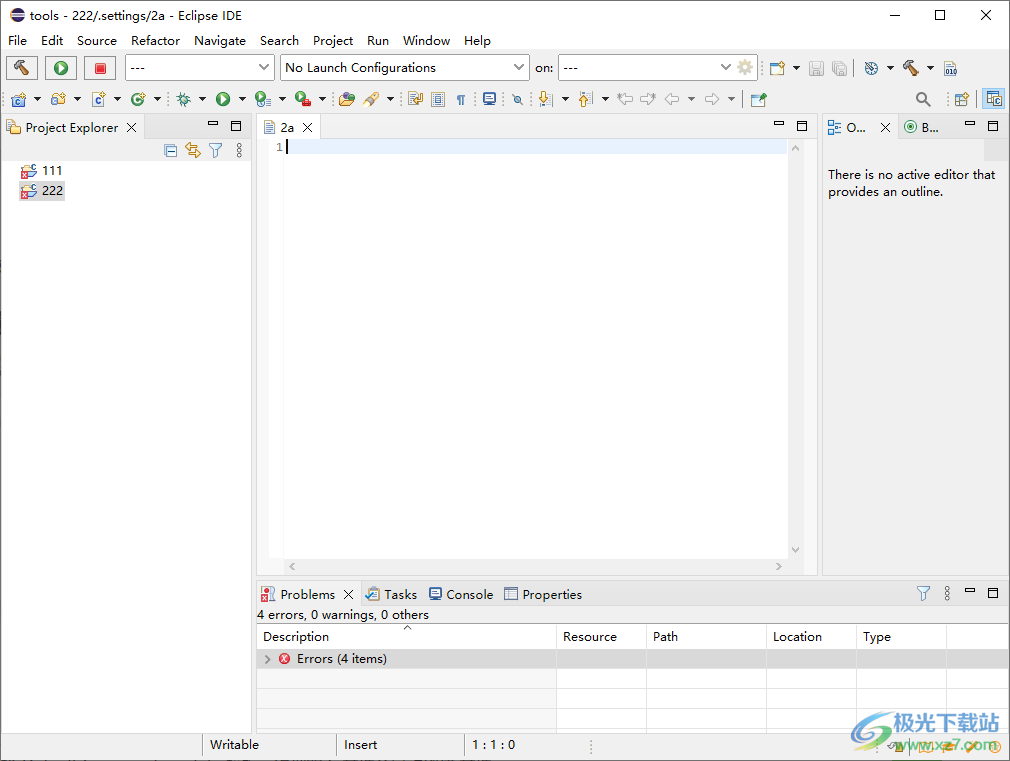
方法步骤
1.首先我们需要进入到eclipse的操作页面中,然后点击左上角的【file】选项,在下拉选项中选择【new】,接着在子选项中选择【project】。
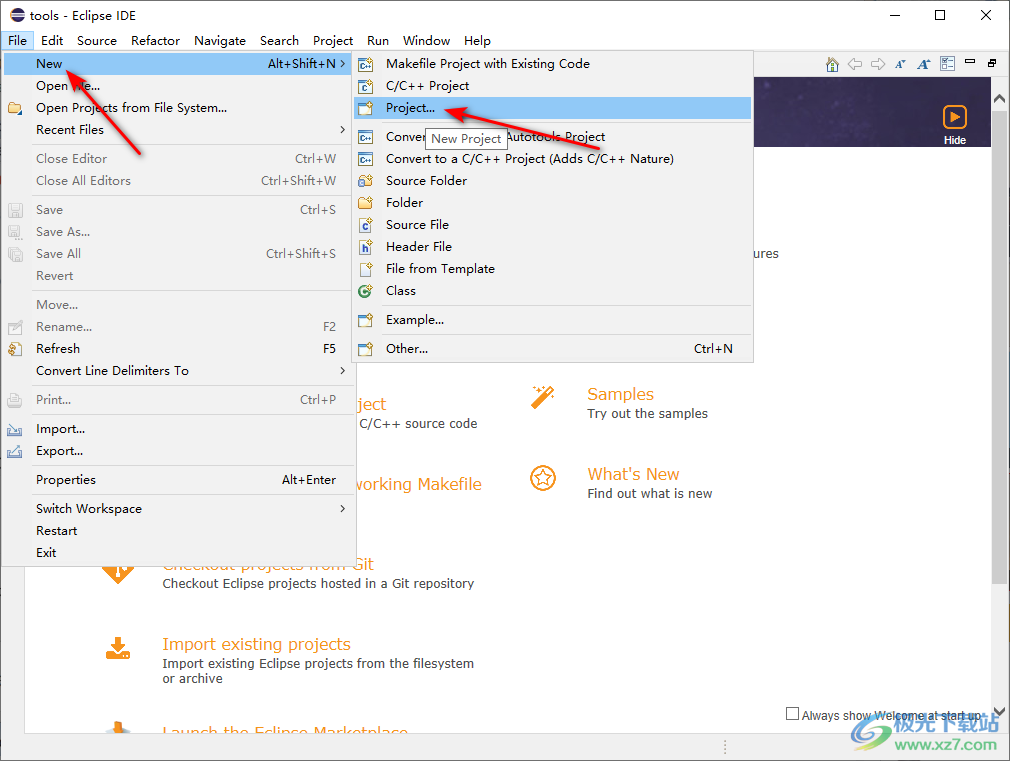
2.这时就会弹出一个选择创建项目类型的窗口,这里我们直接选择【C project】,然后点击底部的【next】按钮进入到下一个操作步骤中。
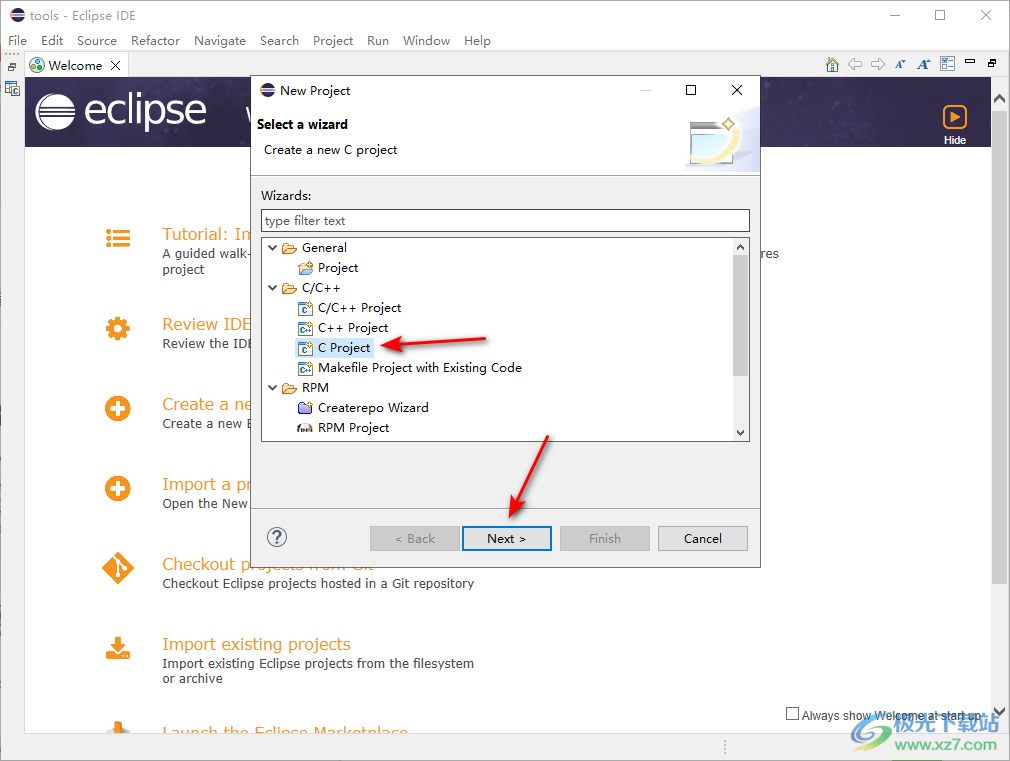
3.我们在打开的窗口中,在【project name】的框中输入自己想要新建项目的名称,然后在下方的框中选择箭头所指的选中,之后点击【next】按钮。
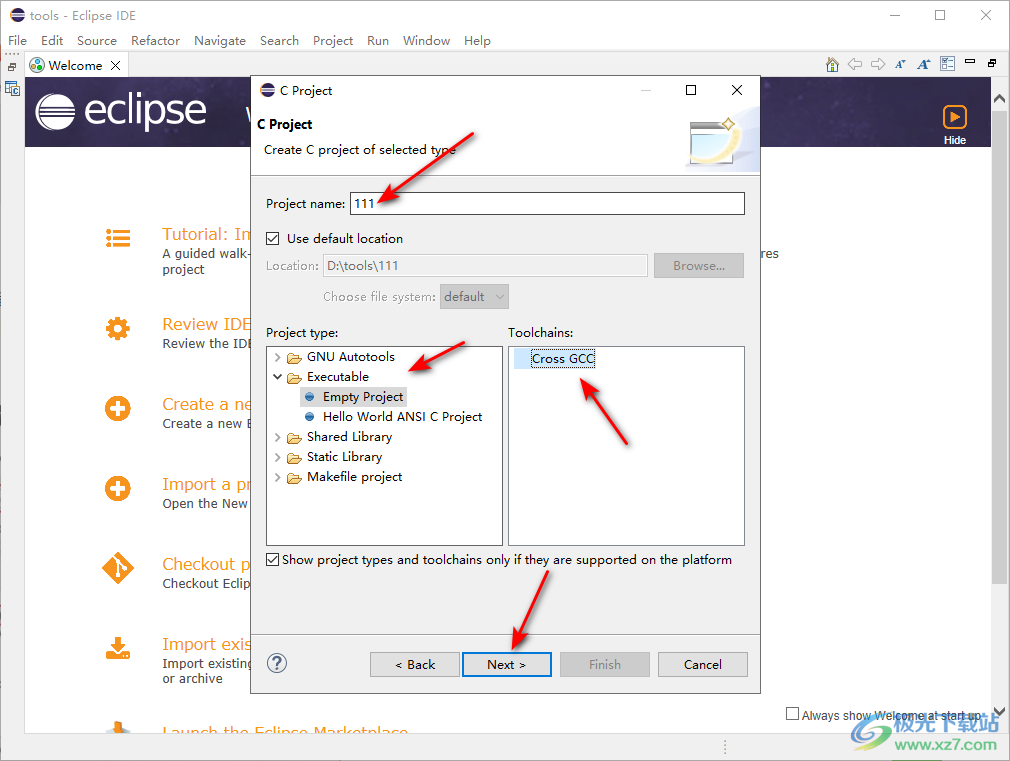
4.这时我们在该页面中将框中的两个选项都选中,然后点击底部的next按钮。
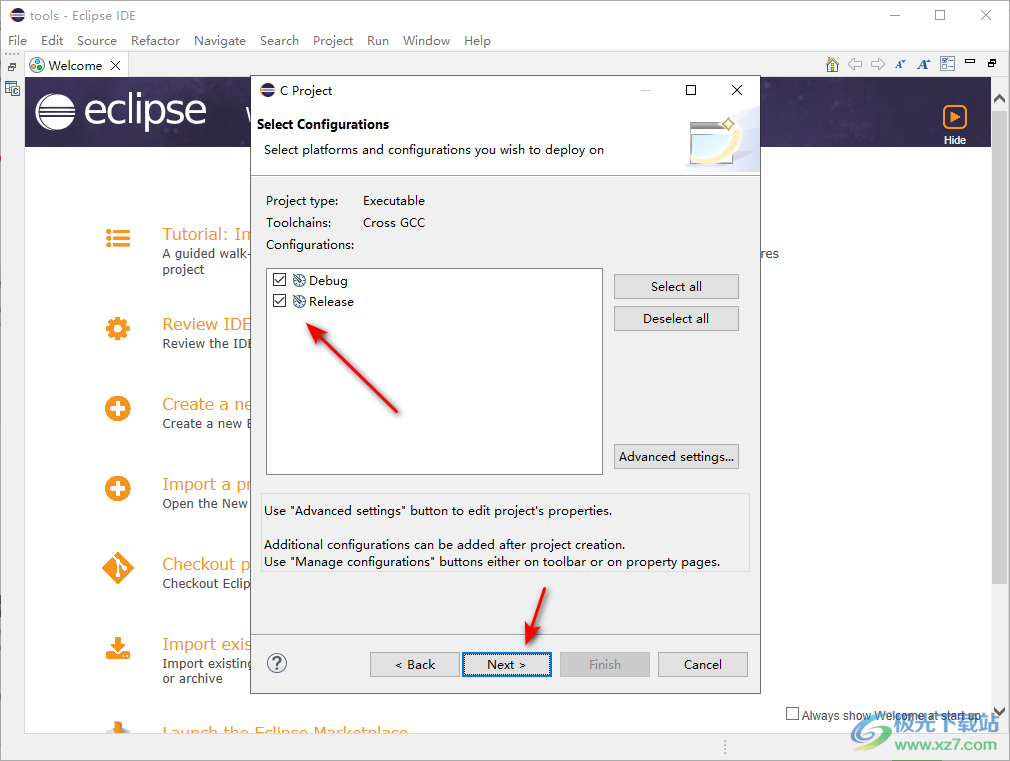
5.这时就会进入到该页面中,我们需要在第一个框中输入交叉编译器的后缀名,然后在第二个框中输入交叉编译器的路径,点击后面的图标按钮,在打开的窗口中选择交叉编译器的路径,之后点击下方的【finish】按钮。
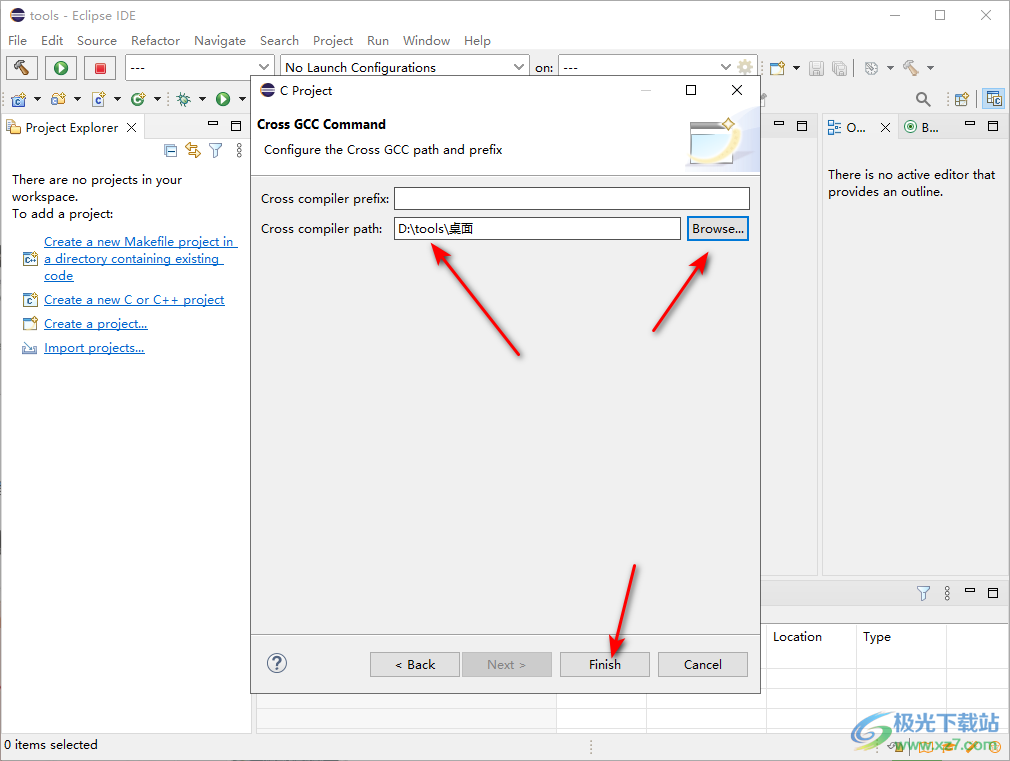
6.当我们新建之后,我们再使用鼠标右键将页面左侧我们新建的项目名称进行点击,然后在打开的菜单选项中依次选择【new】-【file】。
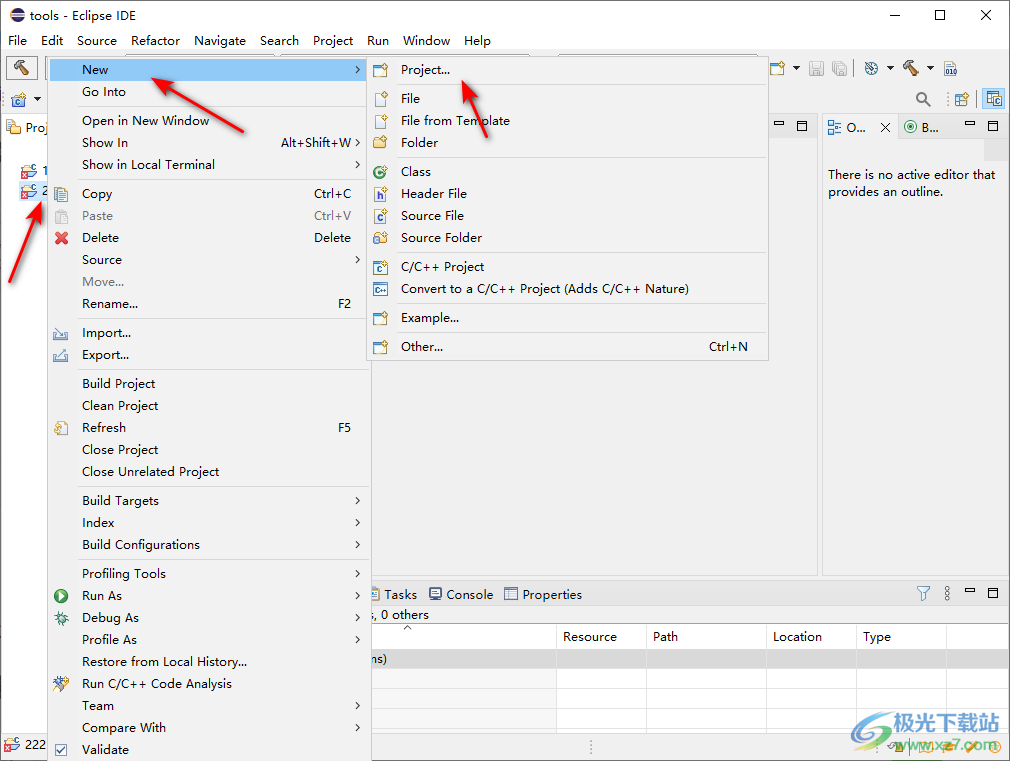
7.在打开的窗口中,将我们想要新建子文件的项目名称点击展开,用鼠标点击子文件,然后在下方给子文件设置一个名称,最后点击【finish】按钮。
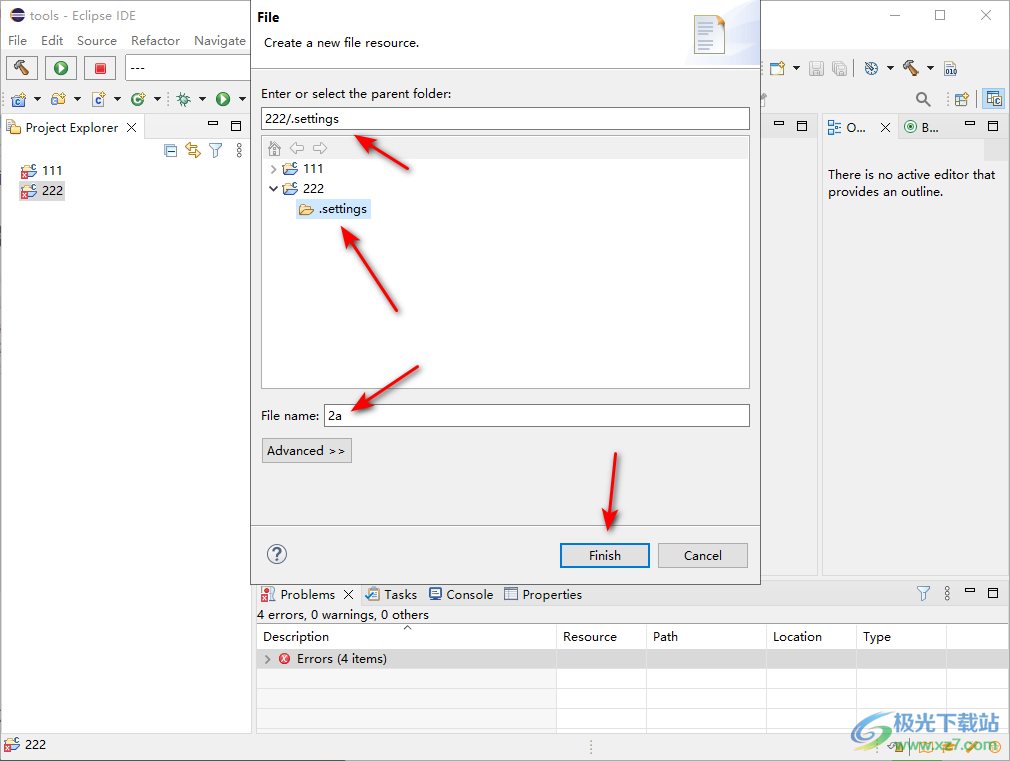
8.这时你就可以直接在页面上进行编辑代码了,编辑的代码就是在【222】项目文件下的【2a】文件中的,如图所示。
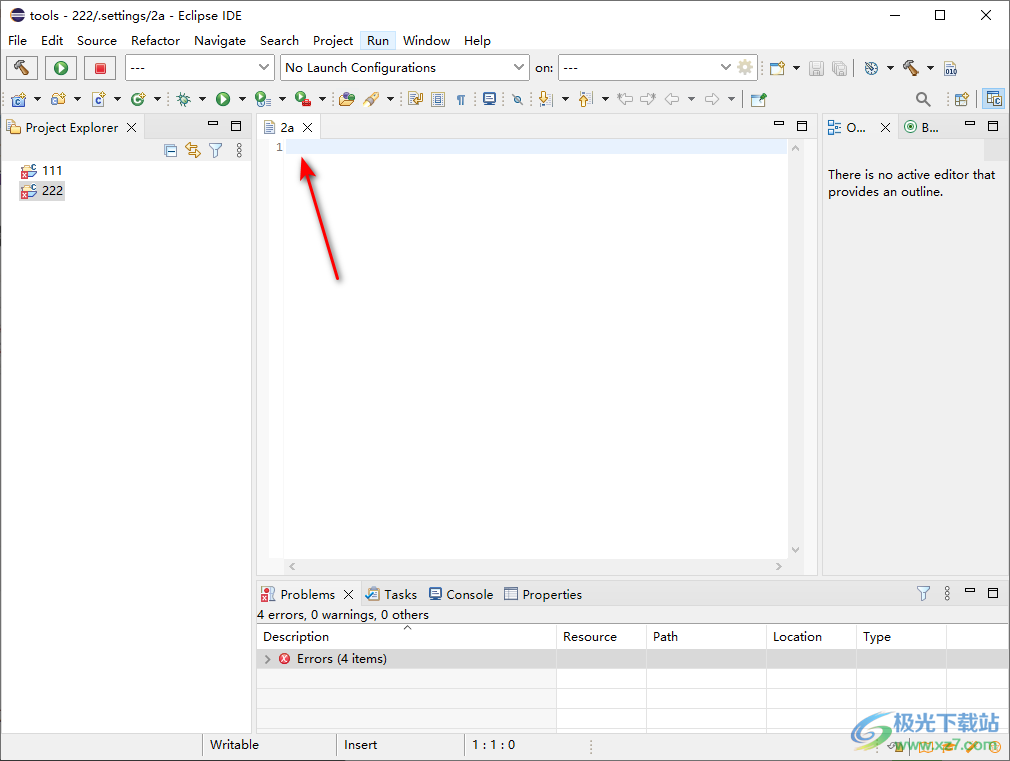
以上就是关于如何使用eclipse新建c项目的具体操作方法,有的小伙伴喜欢使用eclipse进行c项目文件的创建,如果是初学者的话,你可以参考一下创建c项目工程文件的方法教程,创建的过程可能比较复杂,需要的话可以自己操作试试。

大小:52.00 MB版本:pc端环境:WinAll
- 进入下载
相关推荐
相关下载
热门阅览
- 1百度网盘分享密码暴力破解方法,怎么破解百度网盘加密链接
- 2keyshot6破解安装步骤-keyshot6破解安装教程
- 3apktool手机版使用教程-apktool使用方法
- 4mac版steam怎么设置中文 steam mac版设置中文教程
- 5抖音推荐怎么设置页面?抖音推荐界面重新设置教程
- 6电脑怎么开启VT 如何开启VT的详细教程!
- 7掌上英雄联盟怎么注销账号?掌上英雄联盟怎么退出登录
- 8rar文件怎么打开?如何打开rar格式文件
- 9掌上wegame怎么查别人战绩?掌上wegame怎么看别人英雄联盟战绩
- 10qq邮箱格式怎么写?qq邮箱格式是什么样的以及注册英文邮箱的方法
- 11怎么安装会声会影x7?会声会影x7安装教程
- 12Word文档中轻松实现两行对齐?word文档两行文字怎么对齐?
网友评论